正所谓一入PT深似海,玩久了PT之后,你就不会满足于现状。只是单纯的下载别人的种子,然后保种、刷上传已经不能满足作为一只PT老鸟的你了。
现在,有几个新的名词会进入到我们的视野中,比如:制种(发种)、辅种。所谓制种,顾名思义就是把我们自己的资源制作成种子,然后发布给别人下载。辅种其实和制作种子类似,只是少了制作的过程。今天我们不讨论辅种,主要针对制作以及发布种子来讲解。
既然我们选择自己制作并发布种子,那么有2个问题首先要考虑到:用什么设备来做种?用什么BT客户端来制作种子?其实这两个问题非常具有依赖性。一般情况下,我会选择下面这个方案:
由于国内宽带的上行都不给力,一般也就10M/20M的样子,甚至还有更低的4M上行的。如果你拿这种带宽来做种,不仅仅受罪的是你自己,还有下载你种子的人。所以,用家用电脑做种首先就被pass掉。
既然家用电脑不能用,那我们就肯定会直接用“盒子”了。这里的“盒子”泛指大带宽、大硬盘的独立服务器或者VPS。当然这些设备是需要你自己花钱购买的。
又因为“盒子”多半是基于Linux的操作系统,我个人一般推荐使用CentOS7。所以在BT客户端这块的选择也会和家用电脑有非常大的区别。
在Linux系统上,比较好用的BT客户端主要有:Deluge、qBittorrent、Transmission、rTorrent。不要觉得这些客户端很陌生,如果你用久了“盒子”,这些都应该是你认识并熟练使用的。可以看到,在这些客户端里面,没有了我们Windows平台下最常用的uTorrent了。
在上面我介绍的4款BT客户端中,qBittorrent和Transmission的WEBUI界面是没有制作种子这个功能的,所以很明显这两款客户端不能使用。rTorrent配合ruTorrent可以实现制作种子的功能,但我个人不推荐使用rTorrent,原因这里不详说。那么就只剩下一个Deluge了,Deluge的WEBUI其实也没有制作种子的功能,但我们可以把Deluge的服务端配置成ThinClient,然后我们在本地电脑上安装一个Deluge的GTKUI就能实现远程管理“盒子”上的Deluge,通过本地的GTKUI来实现做种的功能。
综合上述,最终我们选择使用“盒子”+Deluge来制作并发布种子。
进入正题!
首先,要在盒子上使用Deluge肯定是要先安装好这款软件的,具体的安装方法,我之前已经详细的写过了,可以查看这里:
这里我在之前的这篇安装文章中做一点补充和修改。
之前的这篇文章,我们启动Deluge使用的是screen,但其实作为CentOS7,一般情况下,能用systemd启动的程序,我们就尽量去写一个服务来启动。这样更方便管理。所以这里做一点小修改,让Deluge通过systemd来启动并实现开机启动。
新建一个deluged的服务文件:
vi /etc/systemd/system/deluged.service
写入:
[Unit] Description=Deluge Bittorrent Client Daemon Documentation=man:deluged After=network-online.target [Service] Type=simple User=root Group=root UMask=007 ExecStart=/usr/bin/deluged -d Restart=on-failure # Time to wait before forcefully stopped. TimeoutStopSec=300 [Install] WantedBy=multi-user.target
然后我们就可以通过下面的命令来轻松管理Deluge的进程了:
启动:systemctl start deluged.service 停止:systemctl stop deluged.service 重启:systemctl restart deluged.service 查看运行状态:systemctl status deluged.service 创建开机启动:systemctl enable deluged.service 删除开机启动:systemctl disable deluged.service
同理,deluge的WEBUI进程,我们也可以这样写一个服务,还是老样子先新建一个服务文件:
vi /etc/systemd/system/deluge-web.service
写入:
[Unit] Description=Deluge Bittorrent Client Web Interface Documentation=man:deluge-web After=network-online.target deluged.service Wants=deluged.service [Service] Type=simple User=root Group=root UMask=027 # This 5 second delay is necessary on some systems # to ensure deluged has been fully started ExecStartPre=/bin/sleep 5 ExecStart=/usr/bin/deluge-web Restart=on-failure [Install] WantedBy=multi-user.target
启动:systemctl start deluge-web.service 停止:systemctl stop deluge-web.service 重启:systemctl restart deluge-web.service 查看运行状态:systemctl status deluge-web.service 创建开机启动:systemctl enable deluge-web.service 删除开机启动:systemctl disable deluge-web.service
在确保Deluge是运行的情况下,我们就可以把Deluge的服务端配置为ThinClient。
在终端内执行如下命令:
echo "lala:设置一个你的密码:10" >> ~/.config/deluge/auth
注:
1、lala是用户名,你可以自由修改。
2、“设置一个你的密码”这里修改成一个你自己的数字+字母组合的密码,尽量复杂一点。
然后我们执行下面的命令来开启Deluge的远程访问权限:
deluge-console "config -s allow_remote True"
显示如下图回显就说明正常:
![]()
查看一下是否生效:
deluge-console "config allow_remote"
如图所示可以看到回显的值是True就说明配置好了:

至此,我们就把Deluge的服务端配置成了ThinClient。接着就是我们本地电脑这块了。
首先,在电脑内下载Deluge的GTKUI客户端,下载地址:
http://download.deluge-torrent.org/windows/deluge-1.3.15-win32-py2.7.exe
如果需要其他平台的客户端可以在这里找到:
https://dev.deluge-torrent.org/wiki/Download
初次打开客户端,点击如图按钮:
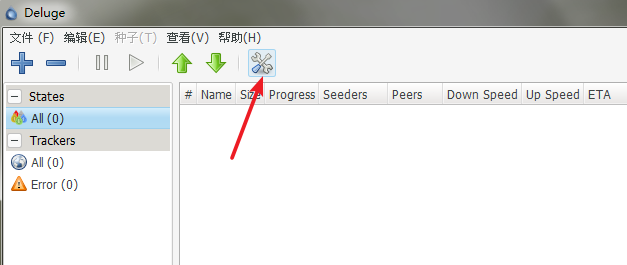
接着点击如图选项,把“经典模式”的勾去掉:
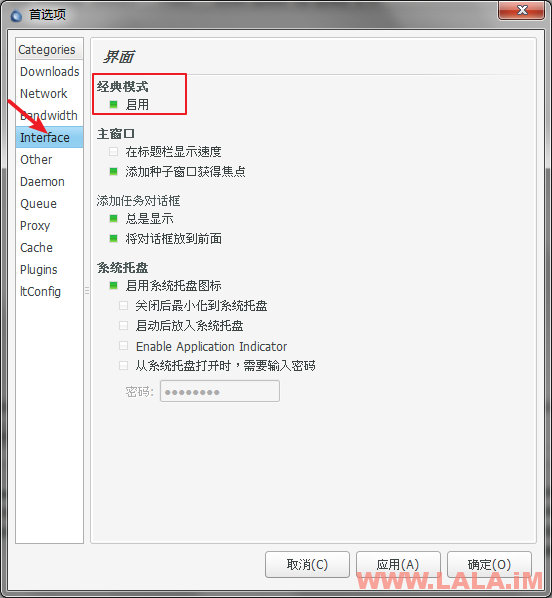
应用设置会弹出提示框,点击“是”,如图所示:
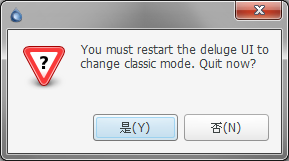
此时,Deluge的客户端会自动退出,然后我们重新运行,就可以看到这次的界面就和以前不一样了,它会多出一个“连接管理”的按钮,按如图所示操作:
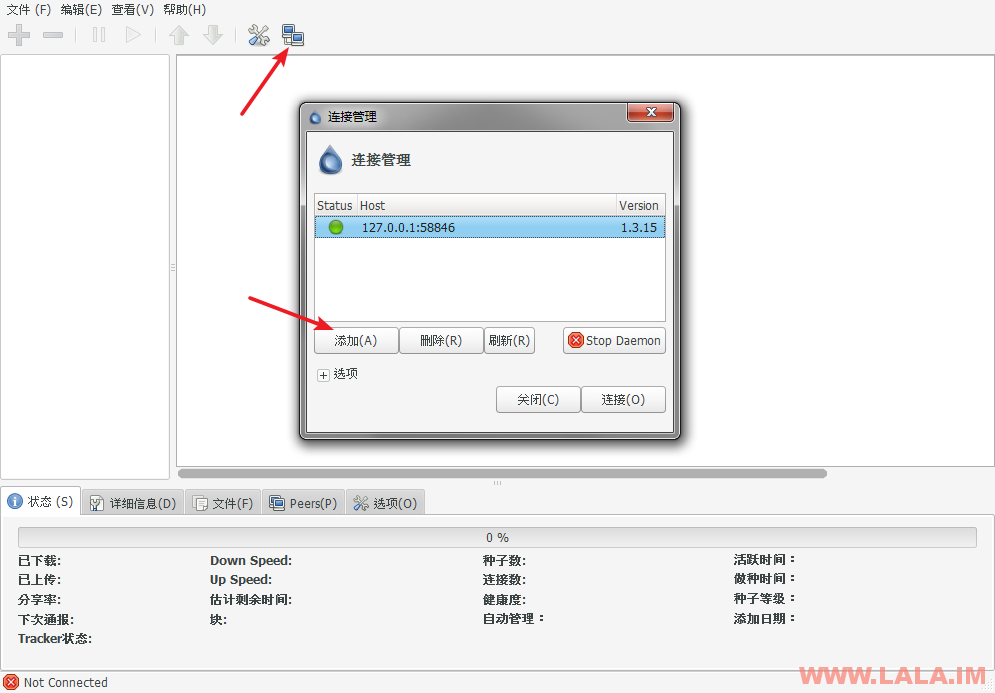
添加我们刚配置的Deluge主机:
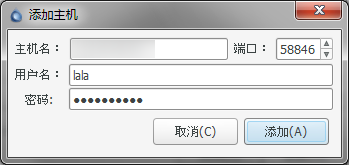
注:
1、这里的主机名就是我们“盒子”的公网IP地址
2、用户名和密码就是你之前设置的。
3、58846这个端口号不要修改,切记!
这样,我们就可以通过本地的客户端来连接到远程服务端了:
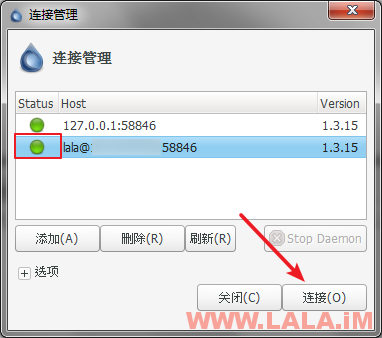
这样我们就完成了Deluge的ThinClient的配置,把Deluge的服务端配置成ThinClinet主要有以下几个好处:
1、Deluge自带的WEBUI是没有“创建种子”也就是制作种子功能的,我们这样操作了后,就可以实现用本地的客户端操控远程服务端来创建种子。
2、Deluge有非常多的插件是不支持WEBUI的,但我们这样操作了后,就可以让大多数的插件都能正常使用。
现在,我们就可以用Deluge来制作自己的第一个种子了。
在本地客户端的左上角找到“创建种子”,点击它:
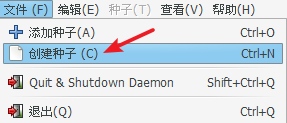
在新建种子这块,我们可以看到比平常多了一个选项叫“远程路径”,顾名思义这里的路径就是我们“盒子”上面的路径:
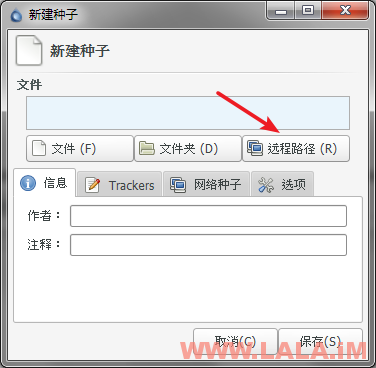
这里假设我的盒子上面现在有一部电影,我现在要把这部电影制作成种子,那么就在远程路径这块填写这个电影所在的目录:
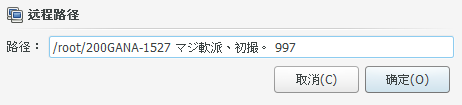
接着我们单击Trackers,点击“添加”按钮:
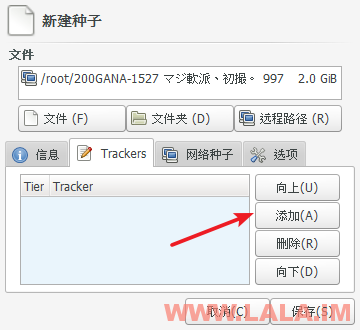
在这里输入你准备发布到目标PT站的Tracker服务器地址,我这里是发布到M-Team,所以就按如图填写:
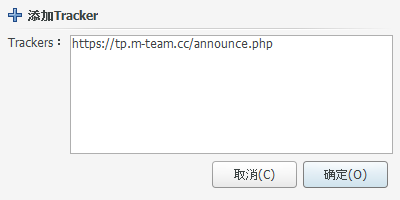
别急,还有一个最关键的地方没设置,请一定按照如下图勾选上“设置私有标记”:
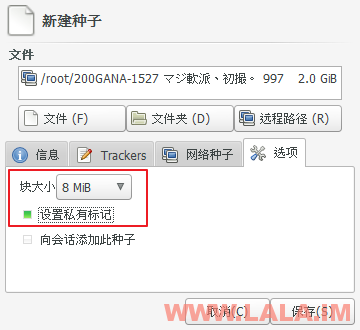
注:
1、因为我们是往PT站发布资源,PT的原则就是私密的,而不是公开的,所以这里一定要勾选“设置私有标记”。
2、关于“块大小”,有人建议设置成512KB,但我认为都用上盒子了,这里可以适当调高一点。
都确认无误后,点击保存按钮,稍等片刻种子文件即可创建完成。
此时我们通过SFTP把制作好的种子文件下载到本地:
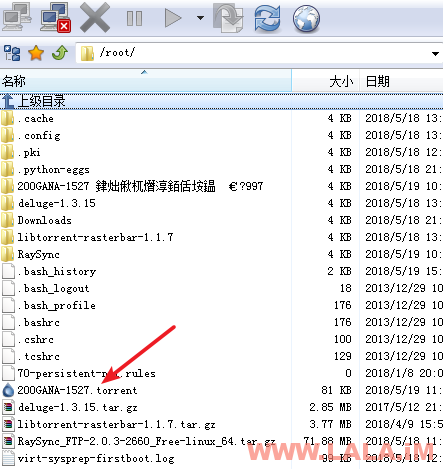
登录PT站点,发布种子:
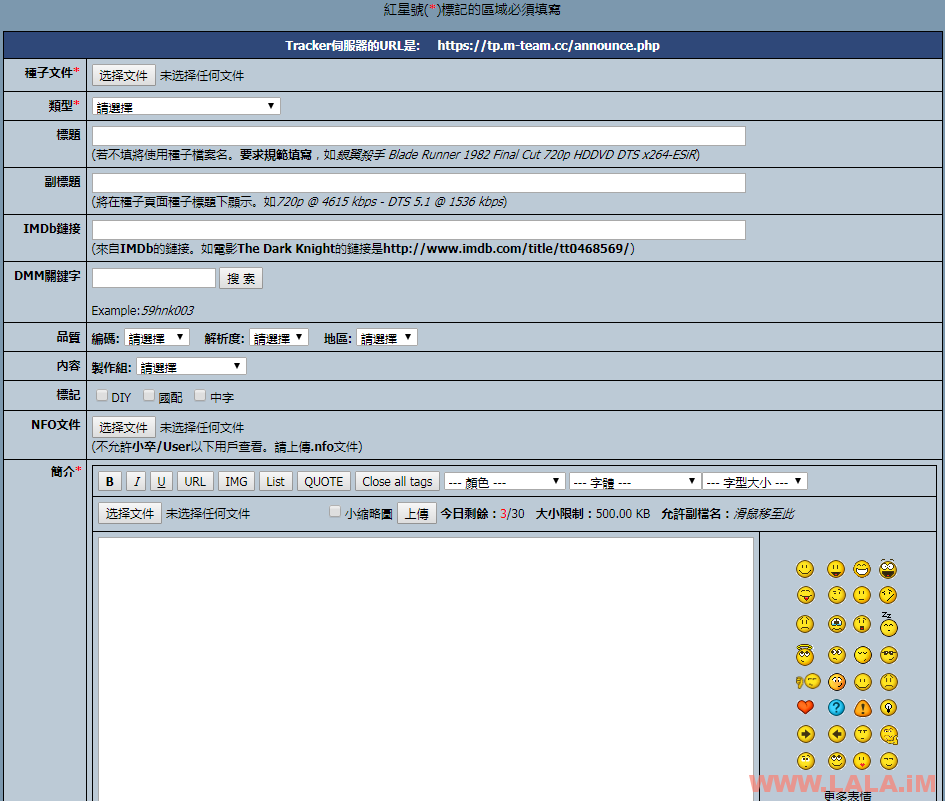
注:
1、因每个PT站的具体规则不同,这里所填写的内容和规范肯定也都不相同,请根据自己所在PT站规则相应填写。
2、在种子文件那里,就是要上传我们刚下载到本地的种子。
一旦种子发布成功,我们就可以下载这个种子文件了:
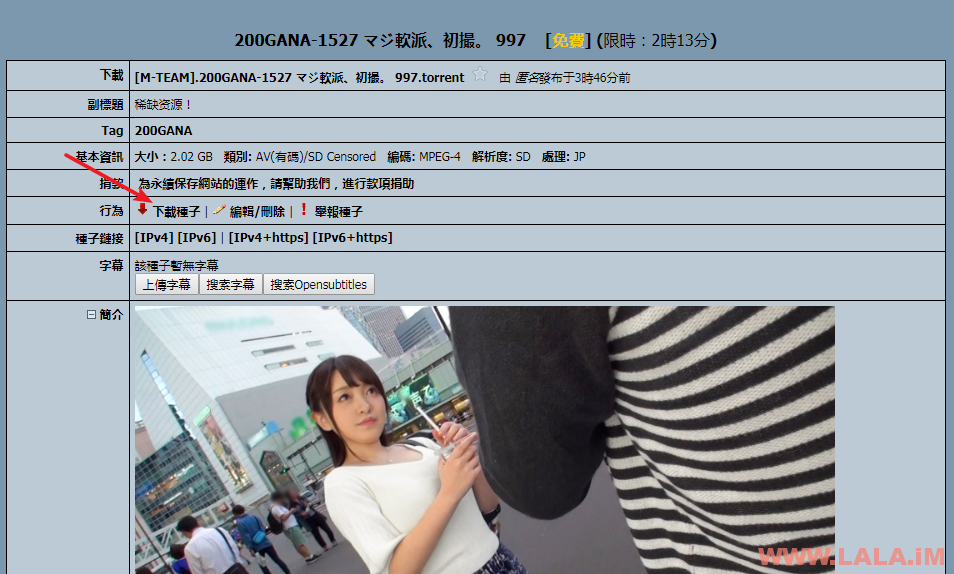
此时,我们刚从“盒子”下载到本地的种子就已经作废了,可以删除掉了。请注意是我们从“盒子”上通过SFTP下载到本地的种子可以作废,不是现在从PT站上下载的种子。
现在,我们还有最后一步没做就是开始给这个种子做种。
首先,使用本地的Deluge客户端,打开我们刚从PT站上下载的种子文件:
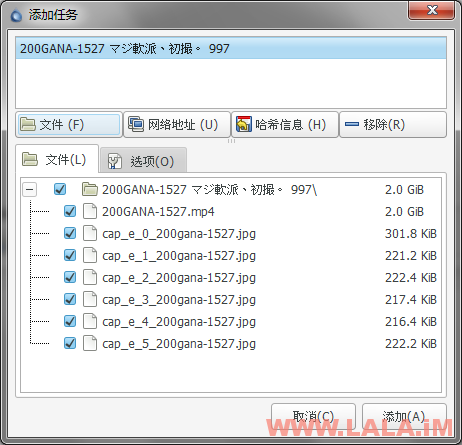
点击选项,修改下载位置:
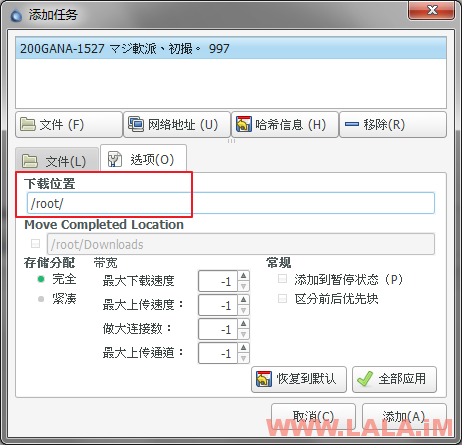
特别提醒:
这个下载位置,应该填写你之前用来制作种子目录的上级目录,比如我之前制作的种子目录是:
/root/200GANA-1527 マジ軟派、初撮。 997
那么此时这个路径就应该改成:
/root/
这样,Deluge就会开始校验我们现在添加的种子文件了,一旦校验完成,即可开始做种:
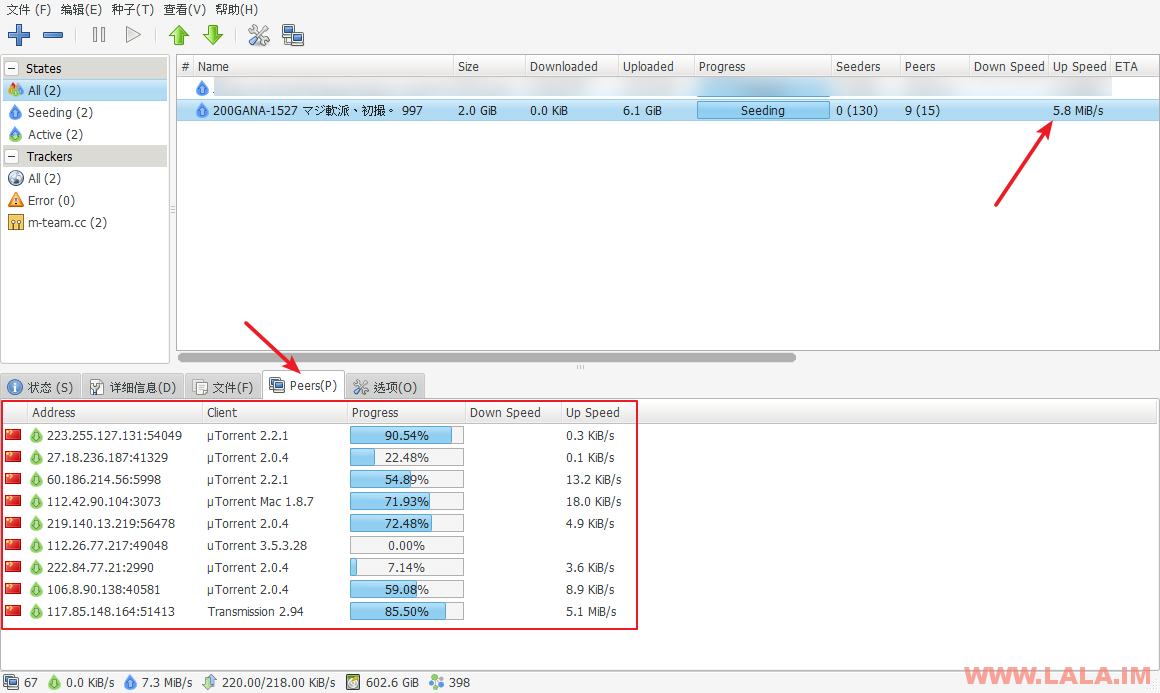
写在最后:
很惭愧,玩了这么久的PT,第一次发种233。不要在意这些细节,第一种就是发的岛国爱情动作片233。有馒头账号的大佬,看到这个种子了记得都下载一下,帮我刷下上传,谢谢~
另外关于Deluge的这个Windows下的客户端,貌似有个比较严重的BUG,凡是可以设置的选项,只有初次打开客户端的时候能够更改,一旦打开了这个菜单切换到别的菜单再切回来就无法修改了,这BUG我也是挺醉的,导致使用起来及其不方便。
所以,我觉得用Deluge制作种子并不是一个明智的选择,我要研究下看看有没有更好用的软件可以方便做种了。
 荒岛
荒岛
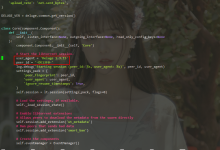


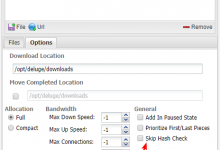

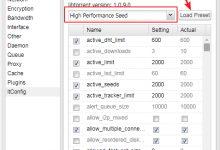
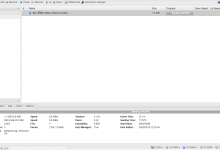



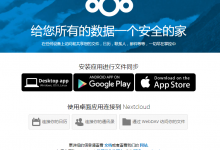
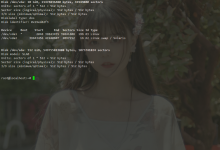
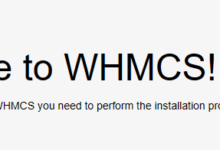
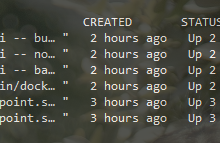
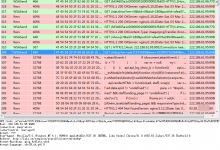




馒头账号是什么?
M-Team了解一下。
卧槽,这种子是lala发的啊


我刚刚在馒头瀑布流上看到这封面挺漂亮的,就挂nas上了
其实是封面党,新人首种试发而已
还有个1736看起来也不错,挂大盘鸡上了

小包感觉都赚不了多少上传,我发的2G种,到现在才上传了7G。。。
我现在都有12个G了

lala为什么我生成的种子都是默认全部勾选下载的,但是有些人发布的种子html,txt,jpg等等是没有勾选的,只默认了勾选了主要内容的文件。这种操作是怎么弄的


这个是BT客户端的功能吧,不是做种人可以控制的。